我们可以使用偏移命令以指定的点或指定的距离将选取的对象偏移并复制,使对象副本与原对象平行。那么迅捷CAD编辑器中怎么使用偏移命令,下面就是操作步骤。 1、选中需要偏移的
我们可以使用偏移命令以指定的点或指定的距离将选取的对象偏移并复制,使对象副本与原对象平行。那么迅捷CAD编辑器中怎么使用偏移命令,下面就是操作步骤。
1、选中需要偏移的对象在软件右侧功能菜单找到并选择【偏移】命令,或是在命令行输入偏移快捷键O(Offset),按回车键。
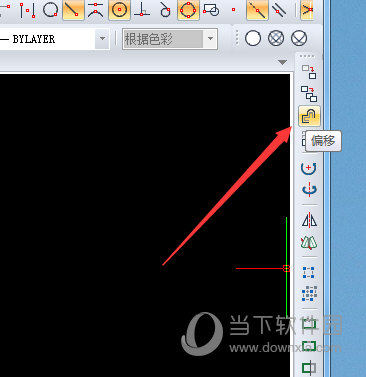
2、输入偏移距离。
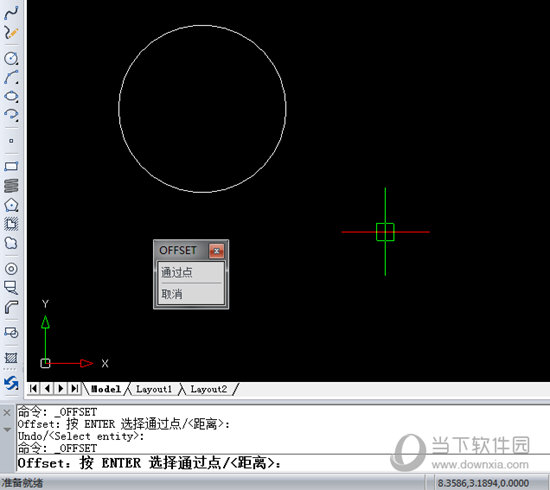
3、然后就可以进行偏移了,选中偏移的方向,即你想往对象的哪边偏移就在那边点一下左键。

4、之后,我们就可以得到根据要求偏移的图形。
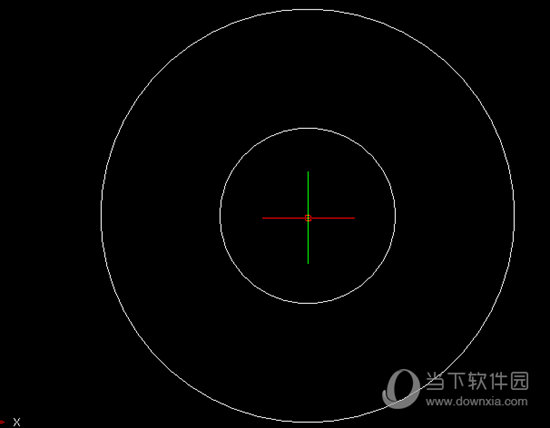
以上这几步操作就是快速使用偏移命令的方法啦,下面就是偏移命令各项提示的含义和功能说明:
偏移距离:在距离选取对象的指定距离处创建选取对象的副本。
通过点:以指定点创建通过该点的偏移副本。
